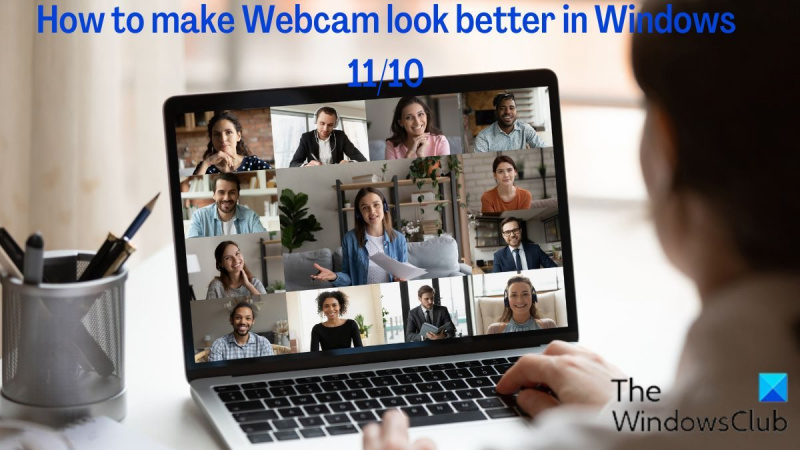Si voleu millorar l'aspecte de la vostra càmera web a Windows 10 o 11, hi ha algunes coses que podeu fer. Primer, assegureu-vos que la vostra càmera web estigui col·locada correctament. Voleu que estigui a l'alçada dels ulls, de manera que mireu directament a la càmera. En segon lloc, ajusteu la il·luminació a l'habitació perquè no hi hagi enlluernament a la càmera. En tercer lloc, netegeu la lent de la càmera amb un drap suau i sec. Finalment, si encara teniu problemes, proveu d'ajustar la configuració a l'aplicació Windows Camera.
Si seguiu aquests consells, haureu de poder millorar l'aspecte de la vostra càmera web a Windows 10 o 11. Recordeu que la posició és clau, així que assegureu-vos que la càmera estigui a l'alçada dels ulls. Ajusteu la il·luminació de l'habitació per evitar qualsevol enlluernament i netegeu la lent de la càmera amb un drap suau. Si encara teniu problemes, proveu d'ajustar la configuració a l'aplicació Windows Camera.
Molta gent prefereix les càmeres web a la càmera de l'ordinador integrada a causa de les funcions addicionals que ofereixen. videoconferència, captura d'imatges i vídeos i altres usos. Així mateix, a mesura que més persones comencen a treballar a distància, l'ús de càmeres web per a reunions i altres finalitats ha augmentat significativament. Tanmateix, moltes persones no tenen els coneixements necessaris per configurar la configuració de la càmera web de la manera que els funcioni millor. Per aquest motiu, hem recopilat aquest article per parlar de com podeu fer-ho millora la teva càmera web a Windows 11/10.

Millora la teva càmera web a Windows 11/10
Aquests consells us ajudaran a veureu millor a vosaltres i a la vostra càmera web a Windows 11/10. Coses com la configuració de la càmera web, la il·luminació, el fons, etc. fan una gran diferència.
- Personalitzeu l'aspecte de la vostra càmera web a la configuració de Windows
- Ajusta la resolució de la pantalla
- Millora la teva il·luminació
- Tenir un fons clar
- Utilitzeu un editor de vídeo de tercers com OBS Studio o Wirecast.
1] Personalitzeu l'aspecte de la càmera web a la configuració de Windows.
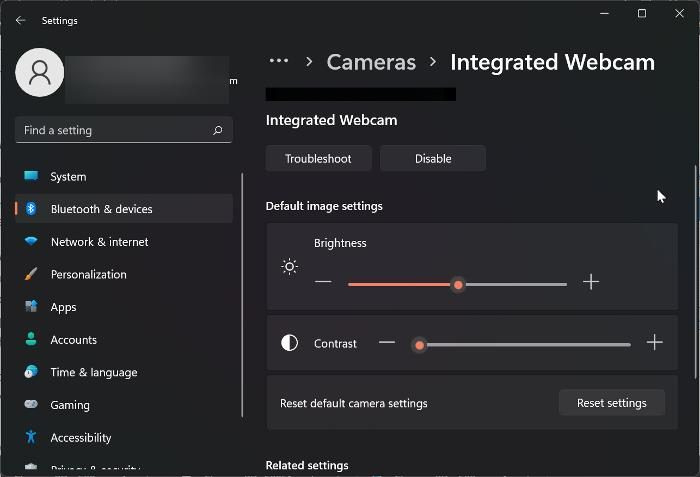
Podeu canviar manualment l'aspecte de la càmera web, ajustar la brillantor, el contrast i la rotació del vídeo mitjançant la configuració de Windows. A la pàgina de configuració, hi ha disponible una pantalla de prova de la càmera, que mostra els resultats de la configuració que heu fet. A continuació s'explica com accedir a la configuració de la càmera web en un ordinador Windows:
- Premeu Windows + jo obert Configuració .
- Premeu Bluetooth i dispositius .
- Desplaceu-vos cap avall i feu clic a càmeres .
- A continuació, feu clic a la càmera web per a la qual voleu configurar-ne la configuració. Càmera connectada .
- Sintonitza Brillantor i contrast al teu gust.
Si voleu tornar la configuració als seus valors originals, només heu de prémer el botó Restableix la configuració opció a la mateixa finestra.
Llegeix: Arregla la càmera web borrosa a un ordinador amb Windows
2] Ajusteu la resolució de la pantalla
Si observeu que la pantalla no us reprodueix amb bona qualitat mentre la càmera web proporciona una sortida de 720p, és possible que hàgiu de reduir la resolució de la pantalla perquè coincideixi amb la resolució de la càmera web. A continuació s'explica com canviar la resolució de la pantalla en un ordinador amb Windows:
- obert Configuració al teu ordinador.
- Premeu Sistema i seleccioneu visualització .
- Sota Escala i ubicació , aixeta Resolució de la pantalla i configureu la resolució perquè coincideixi amb la de la vostra càmera web.
3] Millorar la il·luminació
Millorar la il·luminació del teu entorn és una de les millors maneres de millorar l'aspecte de la teva càmera web. Per això és molt recomanable utilitzar una font de llum, especialment per a videotrucades i enregistraments, i s'aconsella enfocar la llum per millorar l'aspecte de la teva càmera web. A més, utilitzar la llum natural és una molt bona idea.
4] Tenir un fons clar
Un fons net us ofereix la millor visió de la vostra càmera web, així que intenteu eliminar la màxima distracció possible del fons. També hauríeu d'assegurar-vos que no hi hagi objectes reflectants al vostre fons perquè la vostra imatge o vídeo no es vegi afectat.
5] Utilitzeu un editor de vídeo de tercers com OBS Studio o Wirecast.
OBS Studio i Wirecast són dos grans programes de tercers per ajustar i millorar la vostra càmera web. Hi ha molts paràmetres de la càmera disponibles, i amb una mica de retoc, podeu obtenir resultats fantàstics de la vostra càmera web. Programes com YouTube i Twitch tenen compatibilitat integrada amb aquestes aplicacions de vídeo. També es pot utilitzar juntament amb VideoCam per a programari de videoconferència com Zoom.
Llegeix: Com utilitzar la càmera web per gravar vídeos i fer fotos a Windows 11
Com fer que la meva càmera web sigui la càmera predeterminada a Windows 11?
Si voleu canviar la càmera predeterminada del vostre PC de càmera integrada a càmera web, seguiu aquests passos:
- Premeu Windows + jo per obrir la finestra d'ordres d'execució.
- Tipus panell de control en una caixa i colpeja Per entrar .
- A la finestra del tauler de control, canvieu Veure per oportunitat Icones grans i després seleccioneu Dispositius i impressores de la llista.
- A la pàgina que apareix, feu clic amb el botó dret a la càmera web que voleu utilitzar per defecte i feu clic Establir la càmera predeterminada .
Com accedir a les propietats de la càmera web a Windows 11?
Per accedir a les propietats de la càmera web a Windows 11:
- Premeu Windows + jo obert Configuració .
- Premeu Privadesa i seguretat i seleccioneu Càmera sota Aplicacions permeses .
Veureu les propietats de la vostra càmera web a la pàgina i les podreu editar si voleu.
Llegeix : Millor Consells i trucs de càmera web per a la màxima privadesa i seguretat .
URL de la pàgina en blanc